J'ai quelques problèmes pour installer Ubuntu. J'exécute Windows XP Home (32 bits) sur un ancien Dell Dimension 2350 avec 1 Go de RAM, en essayant d'installer Ubuntu 12.04 LTS (32 bits) ou 13.04 (32 bits) dans VirtualBox. Les deux versions d'Ubuntu ne dépassent pas l'écran violet avec les points de chargement. Lorsque je passe à la version "non graphique", avec le texte défilant, il commence à lister une série de tests qui sont soit [ok] ou [fail]. Il n'y en a que quelques-uns qui échouent, et ma recherche sur ceux-ci indique qu'ils ne sont pas si importants. J'ai essayé de modifier quelques paramètres pour cette machine virtuelle en fonction d'autres recherches de réponse (telles que l'activation de l'API IO, le passage du chipset à ICH9, la modification de la taille de la mémoire vidéo, l'activation de l'accélération 3D et l'activation de PAE/NX. Plus ou moins, j'arrive au même point.
(Une fois que je suis arrivé à l'écran avec le bureau dans le coin supérieur gauche et l'arrière-plan rougeâtre. Mais une erreur s'est produite qui indiquait essentiellement qu'il y avait une erreur et que je pouvais envoyer un rapport ou appuyer sur annuler. J'ai appuyé sur annuler , et au lieu que le programme d'installation s'affiche, rien ne s'est passé)
La dernière vérification exécutée est "Arrêter la compatibilité du niveau d'exécution de System V [ok], et un tas de démarrage [ok]s. Ensuite, j'obtiens un écran noir, puis une erreur graphique d'écran moitié violet moitié noir. Sorta ressemble à de la neige, je ne sais pas comment le décrire autrement. Après un certain temps. Cela disparaît et est à nouveau remplacé par un écran noir. Rien d'autre ne se passe.
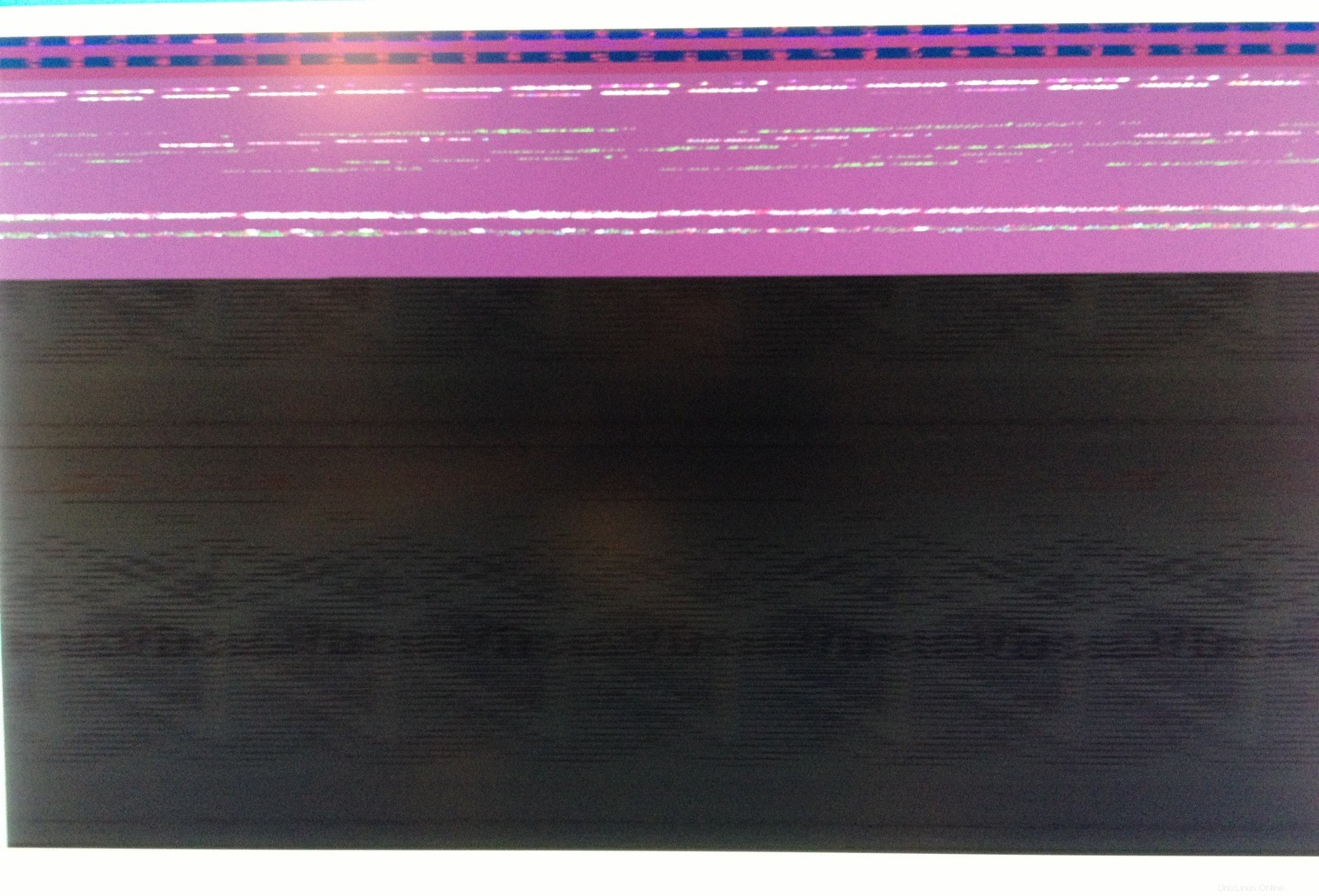
J'aime penser que je suis assez doué pour résoudre les problèmes et suivre les instructions, mais je ne sais même pas comment procéder pour diagnostiquer cela. La plupart des solutions que j'ai vues semblent impliquer de saisir des éléments dans une ligne de commande, mais le système d'exploitation ne doit-il pas être installé pour pouvoir le faire ?
Il s'agit d'un projet d'expérience amusante / d'apprentissage, donc ce n'est rien de trop pertinent. Mais j'aimerais comprendre cela.
Réponse acceptée :
Accélération 3D dans une VM
Lors de l'installation de versions plus récentes d'Ubuntu, nous comptons sur la présence d'une carte graphique capable d'accélérer la 3D nécessaire pour Compiz et Unity.
Dans une installation en métal nu, un tel adaptateur graphique est presque toujours présent. Ubuntu chargera alors le pilote approprié au démarrage. Ceci est différent dans une machine virtualisée où une carte graphique virtuelle fournissant des capacités 3D (limitées) ne sera installée qu'avec un pilote fourni par les ajouts invités.
Ajouts d'invités à partir du shell racine
Comme nous ne pouvons pas nous connecter ou démarrer le bureau graphique pour nous aider à monter l'iso Guest Additions, nous devrons le faire à partir de la ligne de commande après avoir démarré dans un shell root.
En relation:Comment créer un référentiel Apt local dans Ubuntu ?
Nous devons d'abord charger le Guest Additions .iso depuis Virtual Box Manager ("Devices" ) à présenter sous la forme /dev/cdrom (alternativement /dev/sr0 ) au système d'exploitation invité. Nous devons ensuite monter le CD dans notre invité Ubuntu pour pouvoir les installer.
À partir d'un shell racine où nous avons obtenu un accès en lecture/écriture à notre disque dur virtuel (voir lien ci-dessus), nous pouvons le faire avec les commandes suivantes :
mount /dev/cdrom /mnt # or any other mountpoint
cd /mnt
./VBoxLinuxAdditions.run
reboot
Dépannage
-
Parfois, nous ne pouvons toujours pas démarrer sur le bureau. Ensuite, nous pouvons essayer si une mise à jour d'Ubuntu résout le problème. À partir d'un shell racine, exécutez :
apt-get update && apt-get dist-upgrade reboot -
Si nous ne pouvons toujours pas nous connecter, nous pouvons essayer si nous pouvons le faire depuis TTY. Entrez dans le terminal virtuel en appuyant sur HOST + F1 . Connectez-vous avec l'utilisateur administrateur et le mot de passe que vous avez donnés lors de l'installation d'Ubuntu (le mot de passe ne s'affichera pas, pas même les astérisques). Démarrez ensuite le gestionnaire de connexion lightdm comme suit :
sudo lightdmParfois, après avoir fait cela une fois, nous pouvons effectuer un redémarrage normal et nous connecter comme d'habitude.
- Si nous ne parvenons même pas à démarrer le programme d'installation graphique, nous pouvons avoir un problème avec le pilote graphique hôte. Nous pouvons essayer d'installer avec une installation basée sur du texte ou en 12.04 à partir du CD alternatif. Vous pouvez également essayer avec nomodeset au démarrage.
Questions connexes
- Comment démarrer dans un shell racine ?
- Comment installer les suppléments invité dans une machine virtuelle VirtualBox ?
- Impossible d'installer Ubuntu depuis la version 10.10